Pendahuluan:
Di dunia modern, GPS telah muncul sebagai sistem yang berguna untuk mengidentifikasi dan mengakses lokasi berbeda yang ditemukan penggunaannya di semua aplikasi terbaru. Namun, pengguna harus memiliki hak untuk mengontrol apakah lokasinya dapat diakses oleh situs web atau aplikasi yang berbeda atau tidak. Oleh karena itu, dalam panduan ini, kita akan membahas tata cara mengubah pengaturan lokasi pada Google Chrome di Linux Mint 20.
Prosedur Mengubah Pengaturan Lokasi di Google Chrome di Linux Mint 20:
Untuk mengubah setelan lokasi di Google Chrome, Anda perlu melakukan langkah-langkah berikut:
Langkah #1:Buka Pengaturan Keamanan dan Privasi Google Chrome:
Tab pengaturan Keamanan dan Privasi Google Chrome berisi banyak pengaturan yang berguna. Untuk mengubah pengaturan lokasi Google Chrome, Anda harus kembali ke pengaturan Keamanan dan Privasi. Untuk itu, Anda perlu mengklik ikon menu tiga titik seperti yang disorot pada gambar di bawah ini:

Setelah itu, Anda perlu mengklik opsi Pengaturan.
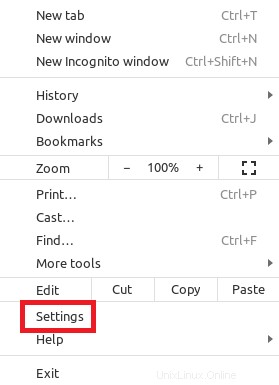
Kemudian, Anda perlu mengeklik ikon panel samping navigasi untuk meluaskannya.

Dari sini, Anda perlu memilih tab Pengaturan Keamanan dan Privasi.
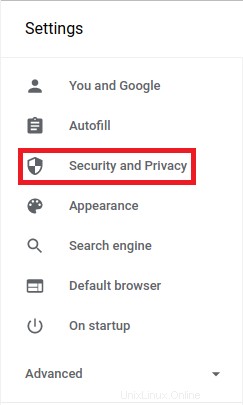
Langkah #2:Akses Pengaturan Lokasi Google Chrome:
Dalam pengaturan Keamanan dan Privasi Google Chrome, Anda harus membuka tab Pengaturan Situs.
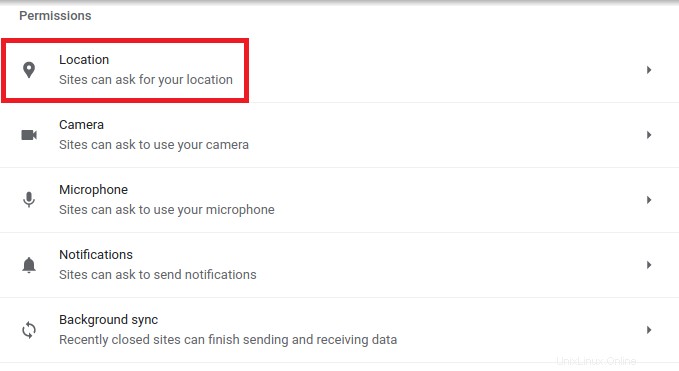
Dari sini, Anda perlu memilih setelan Lokasi.
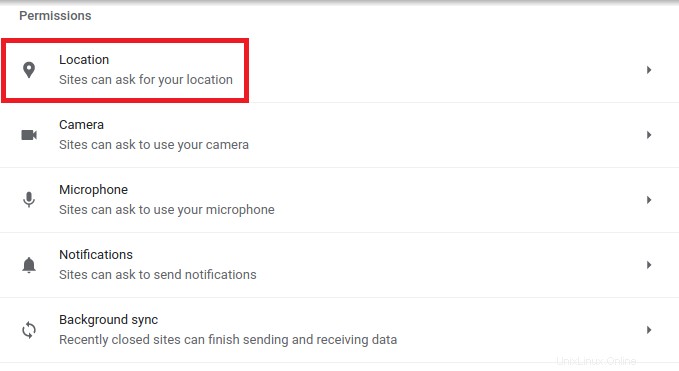
Langkah #3:Pilih Setelan Lokasi Google Chrome Sesuai Preferensi Anda:
Terakhir, Anda harus memilih pengaturan lokasi yang relevan dari daftar yang disediakan seperti yang ditunjukkan pada gambar di bawah ini:
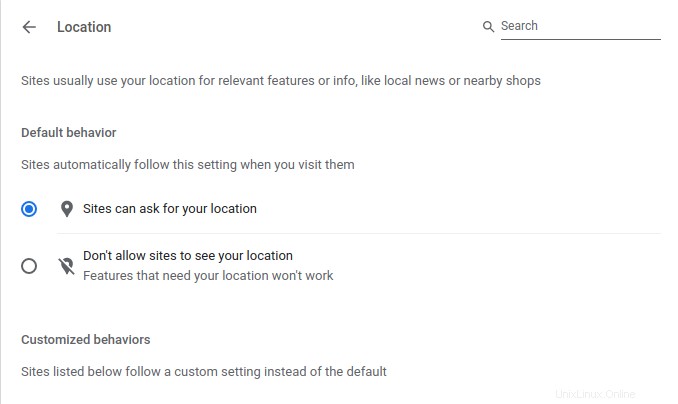
Kesimpulan:
Dengan bantuan tutorial ini, Anda dapat dengan mudah mengubah pengaturan lokasi browser Google Chrome Anda. Oleh karena itu, Anda dapat dengan mudah mengontrol apakah lokasi Anda akan terlihat oleh berbagai situs web yang Anda kunjungi atau tidak. Namun, untuk melanjutkan tutorial ini, Anda harus menjalankan browser Google Chrome di mesin Linux Mint 20 Anda. Oleh karena itu, Anda dapat mengunduhnya dengan mudah dengan mengunjungi situs resminya:www.google.com/chrome/.